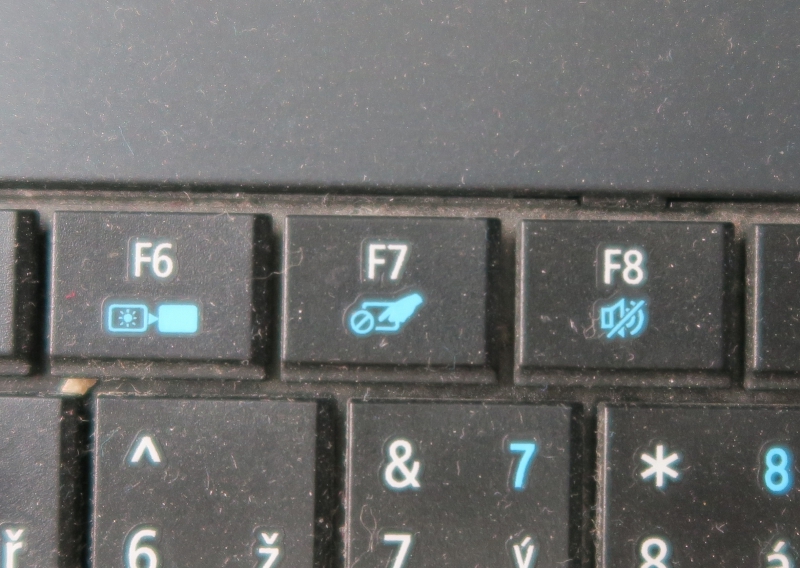Ukážeme vám, jak můžete tento užitečný kus hardwaru opět začít používat. Nejprve se podívejte, zdá máte na notebooku v nejvyšší řadě kláves ikonu touchpadu. Ikony jsou většinou modré a tato ikona bývá na klávese F5, F7 nebo F9. Ikona na klávesnici může být i přeškrtnuta. Stiskněte tlačítko s ikonou (většinou ho musíte stisknout v kombinaci s klávesou [Fn]), a touchpad se opět aktivuje. Pokud takovouto ikonu na klávesnici nenajdete, podívejte se, zda není u touchpadu nebo někde jinde speciální tlačítko pro vypínání touchpadu.
Budete-li neúspěšní a žádné tlačítko ani ikonu nenajdete, vyzkoušejte další možnosti. Do USB portu připojte myš, případně využijte klávesnici notebooku, abyste se dostali do okna »Ovládací panely«. Zde najdete kategorii »Hardware a zvuk«. V nabídce úplně nahoře pak najdete položku nazvanou »Myš«, a to v kategorii »Zařízení a tiskárny«. V záložce »Hardware« naleznete i touchpad, někdy označený jako »Myš kompatibilní s portem PS/2«. Zkontrolujte, zda zařízení pracuje správně a zda je povolené. Změny potvrďte pomocí »OK«.

Koupit časopis Chip
Chip je možné číst v tištěné nebo v digitální podobě na mobilech, tabletech a počítačích.